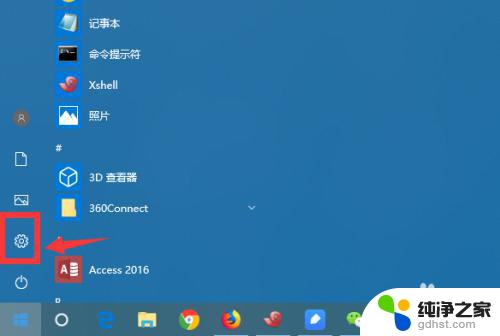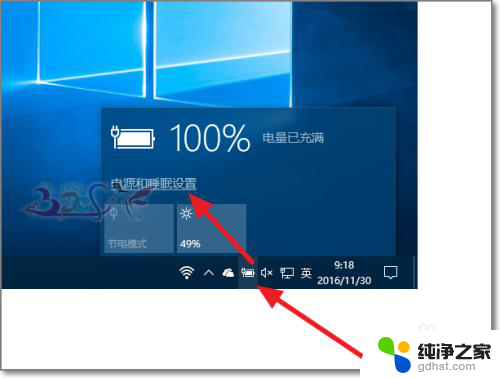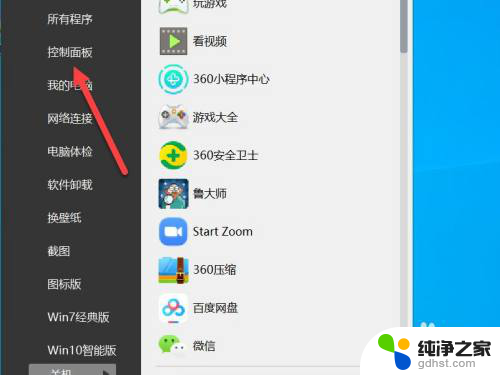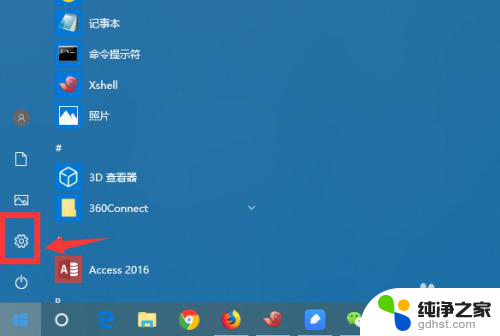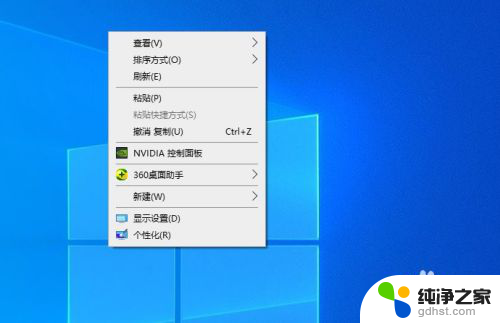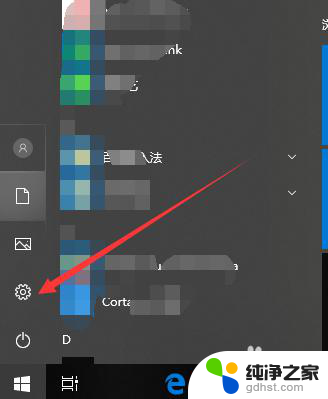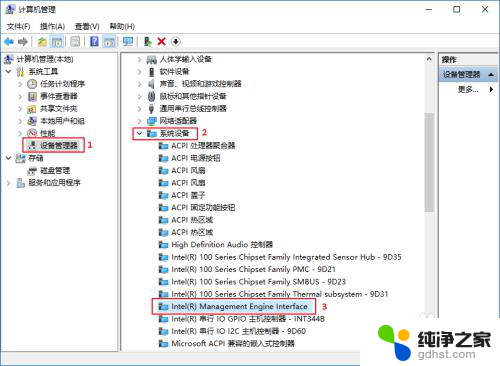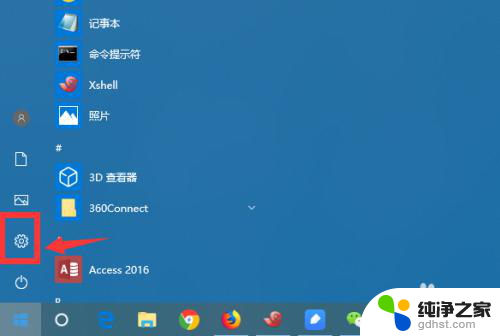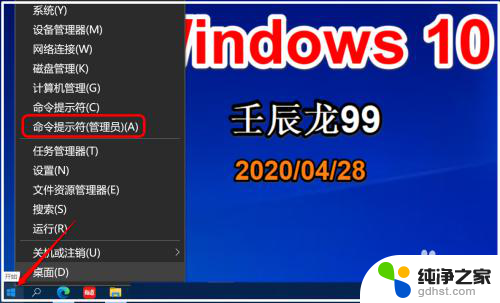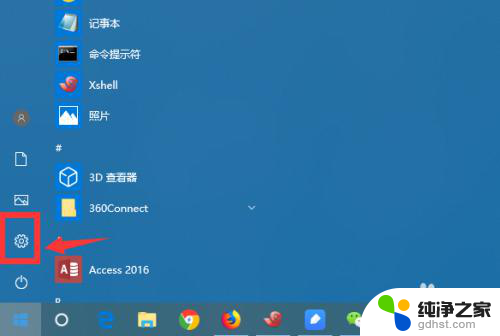电脑自动休眠了怎么办
更新时间:2024-07-10 12:53:21作者:xiaoliu
电脑自动休眠是为了节省能源和延长硬件寿命而设置的一种功能,但有时候这也会给用户带来困扰,特别是在Win10系统中,很多用户不知道如何取消电脑自动休眠的设置,导致影响了他们的使用体验。在这种情况下,用户可以通过简单的操作来取消电脑自动休眠的设置,让电脑在使用过程中不再频繁进入休眠状态。
操作方法:
1.进入电脑的开始菜单,点击控制面板。
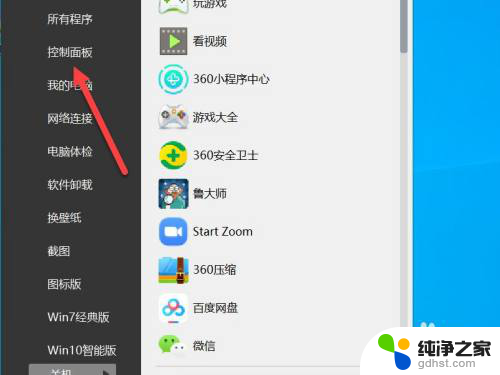
2.在展开的二级菜单点击电源选项。
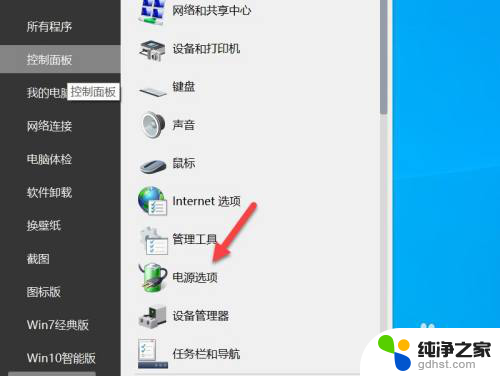
3.进入默认的电源选项界面后,点击更改计划设置。
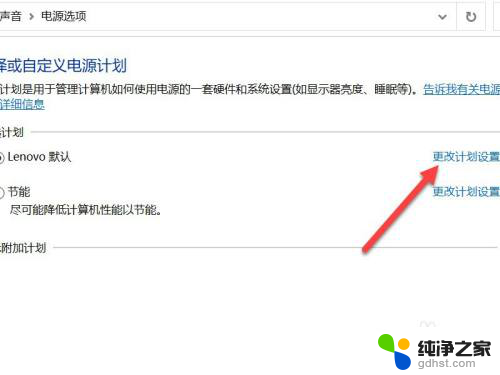
4.点击更改高级电源设置。
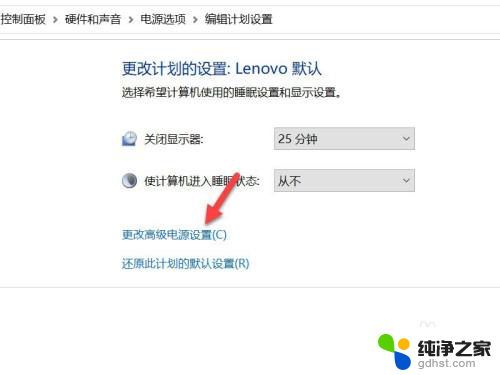
5.找到睡眠选项,点击+号。展开下面的子菜单。
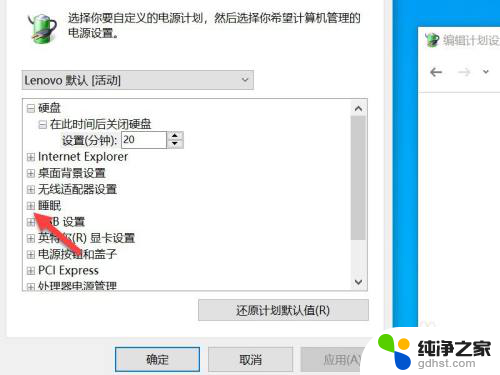
6.找到允许使用唤醒计时器选项,将其设置为禁用。
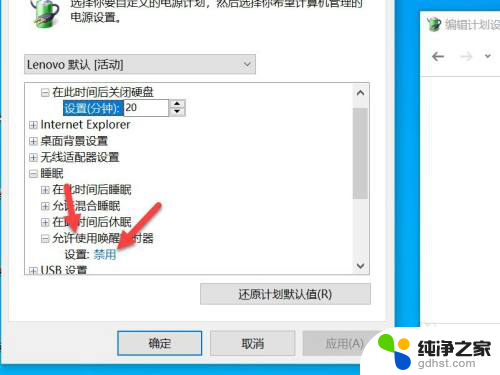
以上就是电脑自动休眠的解决方法,希望能够帮助到大家,如果还有不清楚的地方,可以根据以上小编提供的操作步骤来进行操作。